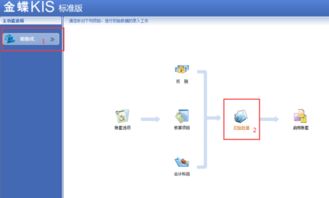1.金蝶kis专业版录入凭证不小心重新设置下级职员删不掉怎么?金蝶k
软件的安装步骤与启动 迷你版直接按第2步操作 第一步,KIS7。
6SP1/V8。0软加密网络服务器的安装 (标准版必须先安装软加密网络服务器) 打开计算机,启动系统 → 将金蝶KISV7。
6SP1/V8。0安装光盘放入光驱内 → 单击“金蝶KIS加密网络服务器” → 下一步 → 选择安装路径 → “下一步”直到安装完毕。
第二步,金蝶KIS KIS7。6SP1/V8。
0标准系列产品的安装[KIS迷你版/标准版] 启动系统 → 将金蝶KIS V7。 6SP1/V8。
0安装光盘放入光驱内 → 单击“金蝶KIS标准版” → 单击“确定” → 单击 “下一步” → 输入用户名、单位名称、产品序列号 → 选择安装路径(一般选择事先建好在非系统盘的文件夹中) →单击 “下一步” → 一直到安装完毕 → 重新启动计算机。 如何启动金蝶财务软件? A,如何启动金蝶KIS加密网络服务器(若防火墙没阻止程序,此程序一般为自动启动) 单击“开始”→单击“所有程序” → 金蝶KIS → 单击“金蝶KIS加密网络服务器” B,如何启动金蝶KIS迷你版/标准版 方法一:单击“开始”→单击“所有程序” → 金蝶KIS → 单击“金蝶KIS迷你版/标准版”。
方法二:单击安装了金蝶KIS迷你版/标准版的计算机桌面的金蝶KIS迷你版或标准版快捷图标即可。 四、金蝶KIS的使用指南 1、金蝶KIS迷你版/标准版初始流程 1、根据手工账及业务资料建账→2、建立账套:→建立账户会计科目→有外币核算项目,输入该科目所核算的币种及期间汇率→有核算项目,按项目建立初始数据(往来单位、部门、职员、其他核算项目)→3、录入启用前期数据:→各账户科目期初余额及累计发生额→固定资产卡片资料录入(如不考虑明细可不输入,迷你版没有此功能,直接挂固定资产明细科目)→4、试算平衡表平衡后→5、启用账套(结束初始化)→6、日常操作。
2、金蝶KIS迷你版/标准版的大致操作流程 启动系统 → 进入演示账(“Sample。AIS”)→ 增加新用户 → 权限设置→建立的新账套→ 初始化设置(初始数据的录入)→ 进行试算平衡 → 启用套账 日常业务处理:1、凭证处理(录入→审核→汇总→查询→打印)→ 2、账簿处理(总账、明细账、多栏账的查询及打印)→3、工资业务处理(录入→汇总分配→计算报表→查询打印)→4、固定资产处理→5、其他业务处理(支票管理→往来业务管理→银行对账业务处理)→6、期末计算处理(期末调汇→结转损益→其他结转)→所有业务凭证经审核后,过账→报表处理→各种凭证、账簿的查询及打印→数据备份→期末结账→结转下期。
五、建立一个新的账套(正式开始使用金蝶KIS迷你版/标准版) 进入演示账套→单击“文件”菜单中“新建账套”→ 输入一个文件名,例如:“XXX 单位”→ 单击“保存”按钮 →单击“前进”→ 输入单位的具体名称,例如:“XXX单位”→选择单位性质如;“小企业会计制度”→ 单击“前进” → 单击“前进”→ 单击“前进”,选择科目级别及长度(一旦设定就不能进行修改,请慎重选择)→ 选择启用的会计期间 → 单击“前进”→ 单击“完成”。 以上操作完成,则进入初始化设置,账套新建完成后,不用急着先增加会计科目、以及初始数据的录入,先进入权限的分配! 注意!启用的会计期间必须选择正确,做12月份的账(即录入12月份的凭证),启用的会计期间就要选择“2006年12月”,一定不能选错,若选择错误,无法修改,必须重新建账!! 补充说明:金蝶KISV7。
6中每新建一套账,单位名称都默认为注册时的单位名称,该单位名称在金蝶KIS标准版中绑定了凭证与帐簿中的单位名称,所以只有我们之前安装软件完毕后安装了金蝶的补丁才能对名称进行修改,7。6标准版补丁编号为:PT003462,7。
6迷你版补丁编号为:PT003463。 7。
6SP1及以上版本不需要安装此补丁。
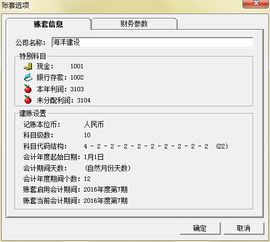
2.金蝶怎么建立帐套
第一步:成功安装金蝶财务软件后,在桌面点击“金蝶KIS迷你版”,打开界面后点击“新建账套”按钮。
出现建账向导界面,直接点击下一步进行操作。第二步:在对话框中输入账套名称,点击下一步,并在对话框中选择公司所属行业,选择完成后点击下一步,选择记账本位币,默认为人民币,可根据公司情况自行选择。
第三步:选择会计科目的长度对话框中根据企业业务需要、记账习惯进行会计科目长度的设定,此设定后期不能更改,需要根据实际使用情况设定。设定完成后点击下一步进入会计期间的界定。
会计年度开始日期选择1月1日,会计年度期间个数选择12,账套启用会计期间选择当前期即可。 点击下一步对话框后点击“完成”按钮,账套建立完成,进入账套初始化。
第四步:在初始化界面进行账套相关参数的设置。企业初始数据录入应当根据企业目前已有账目会计科目的相关数据进行录入,并试算平衡,数据录入且试算平衡确认后,该账套就可以正常启用了。
金蝶财务软件的账套建立是一个流程,但在建立账套的过程中需要根据企业的业务核算需求进行。 在初始数据的录入中应当注意数据的准确性,避免试算平衡不成功不能启用账套。
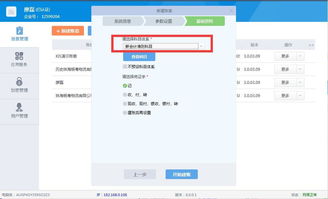
3.金蝶K/3,登陆新建的账套,点击任何明细功能提示“数据库尚未完成
您好:
原因:
该账套的系统账号选择的是“SQL server身份验证”,且没有将该账套的账套属性补充完整,账套没有启用。
解决方案:
要解决此问题,需进行以下操作:
1、登陆【账套管理】;
2、双击该新建账套,打开【属性设置】界面;
3、在【属性设置】界面,对三个页签的内容进行设置,其中带有“*”的为必录项,单击【保存修改】按钮,然后单击【确定】按钮退出【属性设置】界面;
4、跳出金蝶提示【确认启用当前账套吗?】,单击【确定】按钮;
5、跳出金蝶提示【当前账套已经成功启用】,单击【确定】按钮退出。
注意:此操作需在服务器上实现操作。
更多信息:
对于新建账套时,系统账号选择Windows身份验证的账套,在没有启用的情况下,在登陆的时候会有报错信息:无法创建帐套检测部件,系统将无法检测你的帐套是否完整,是否要继续?,处理方法同上。